Làm thế nào thay đổi ảnh đại diện, ảnh nền trên Zalo
Ảnh đại diện và ảnh nền phần nào thể hiện được hình ảnh con người của bạn ngoài đời thực. Việc thay đổi ảnh đại diện, ảnh nền trên Zalo là điều không hề khó khăn. Chỉ cần với vài bước đơn giản như sau, bạn sẽ có ngay ảnh đại diện, ảnh nền mới mà bạn mong muốn.
Hướng dẫn dưới đây dành cho những bạn đang dùng Zalo cũ, bản lâu lắm rồi. Hãy xem hướng dẫn mới tại đây: Cách thay đổi ảnh đại diện, ảnh nền trong Zalo 2017
1. Thay đổi ảnh đại diện Zalo
Ảnh đại diện đúng như tên gọi của nó, là hình ảnh sẽ hiện lên khi bạn kết nối với bạn bè: chát , nhắn tin, gọi diện hay bình luậ n. Để thay đổi ảnh đại diện Zalo của mình, bạn thực hiện theo các bước sau:
Bước 1: Nhìn xuống dưới cùng, phía bên phải của màn hình đăng nhập Zalo. Bạn click vào biểu tượng 3 dấu chấm - Thêm. Sau đó, Click vào Tê Zalo của bạn
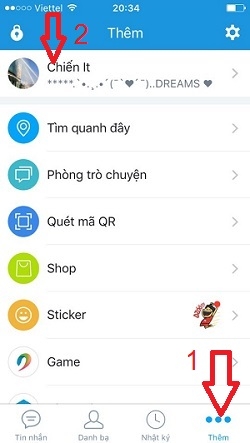
Bước 2: Tiếp tục click vào hình ảnh đại diện của bạn
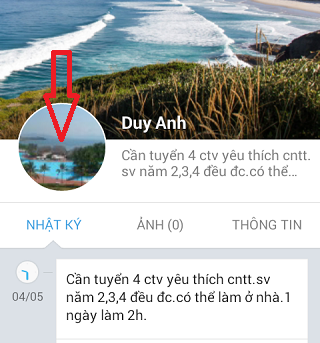
Bước 3: Bạn sẽ có 3 lựa chọn:
- Chọn ảnh từ thư viện: Nghĩa là các ảnh bạn có sẵn trong điện thoại. Nếu bạn đã có ảnh sẵn rồi thì tích chọn vào đây
- Chọn ảnh từ máy ảnh: Nếu bạn chưa có sẵn ảnh trong điện thoại để làm ảnh đại diện, thì có thể chọn “chụp từ máy ảnh” đẻ chụp ngay 1 ảnh luôn làm ảnh đại diện
- Xem ảnh đại diện: chỉ có chức năng xem lại ảnh đại diện cũ rõ nét hơn thôi.
Bình thường chúng ta sẽ chọn “Chọn ảnh từ thư viện”. Tích chọn vào đó, Zalo sẽ chuyển đến thư viện ảnh trong điện thoại để chúng ta chọn ảnh đại diện mình yêu thích

Bước 4: Sau khi chọn ảnh từ thư viện sẽ có hình như dưới đây. Zalo có chức năng “Di chuyển và Zoom để chọn ảnh đại diện” khá hay. Nó sẽ hỗ trợ để lựa chọn ảnh đại diện đẹp nhất. Click chọn “Xong”.

Bước 5: Tiếp tục nhấn chọn “xong”. Đến bước này là bạn đã thực hiện xong thay đổi ảnh đại diện. Chờ một tý để Zalo load ảnh đại diện mới. Và xem thành quả thôi.

2. Thay đổi hình nền Zalo
Ảnh nền Zalo là hình ảnh khi bạn bè vào xem nick zalo sẽ thấy được. Để thay đổi ảnh nền cho Zalo bạn làm như sau:
Bước 1: Làm như bước 1 và bước 2 thực hiện trong phần thay ảnh đại diện – đã trình bày ở trên. Sau khi xong bạn nhìn lên trên cùng phía bên phải. Click chọn vào biểu tượng 3 sọc ngang như hình dưới đây
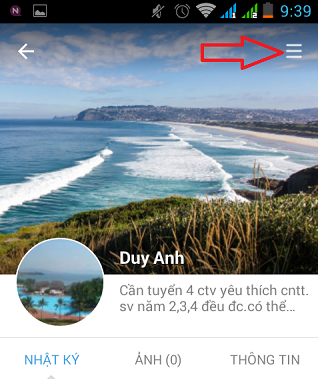
Bước 2: Màn hình mới hiện ra, bạn chọn cập nhật hình nền -> Chọn ảnh từ thư viện. Và tiếp tục thực hiện các thao tác đơn giản tiếp theo.
Đến đây, bạn có thể thay đổi hình đại diện và hình nền của Zalo một cách đơn giản rồi phải không. Chúc có những giây phút vui vẻ cùng Zalo.
- Thay đổi ảnh đại diện zalo
- Thay đổi hình nền Zalo lo
- Thay đổi avatar Zalo

Bình luận